Co je třeba vědět
- Vytáhněte z horní části obrazovky Nastavení dolů, dokud neuvidíte řetězec emodži. Vyberte ikonu na další obrazovce> Přidat.
- K 10. desátým narozeninám Instagram vydal sadu ikon svých starých log, včetně hnědé kamery a ikony před spuštěním.
Tento článek vysvětluje, jak změnit ikonu aplikace Instagram na smartphonech Android a iOS na jednu ze starších verzí.
Jak změnit ikony aplikací v systémech Android a iOS
Pokyny jsou stejné pro Android a iOS, ale ikony vypadají trochu jinak. Zde je způsob, jak změnit ikonu aplikace Instagram.
-
Otevřete aplikaci Instagram.
-
Klepněte na ikonu svého profilu vpravo dole.
-
Klepněte na ikonu třířádkové nabídky vpravo nahoře.
-
Vybrat Nastavení.
-
Vytáhněte dolů z horní části obrazovky (v podstatě rolování nahoru).
-
Pokračujte v tažení dolů, dokud neuvidíte řetězec emodži. (Může to trvat několik pokusů.)
-
Když budete úspěšní, dostanete se na stránku se všemi dostupnými starými ikonami (s konfetami létajícími všude).
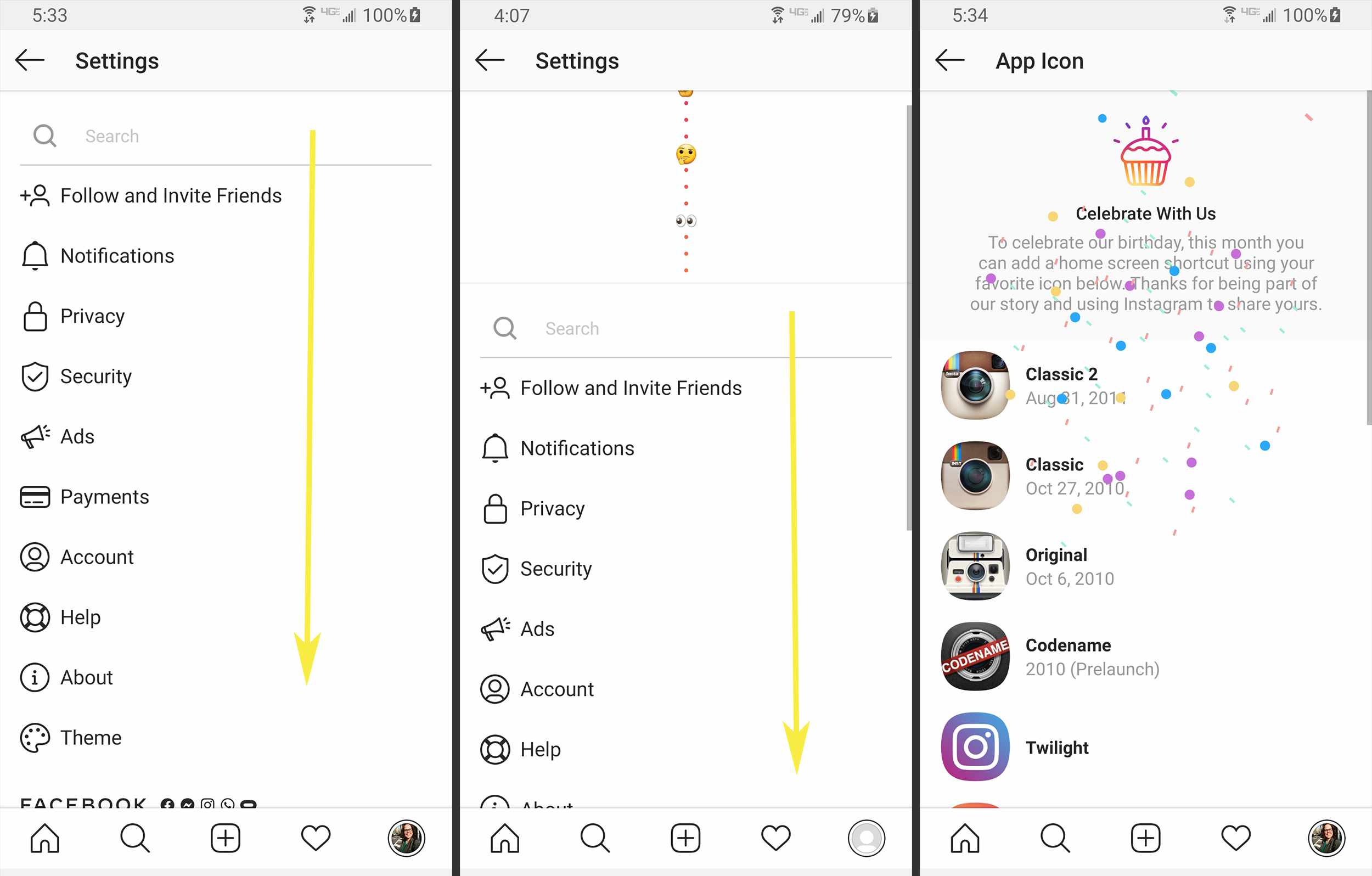
-
Vyberte ikonu.
-
Klepněte na Přidat.
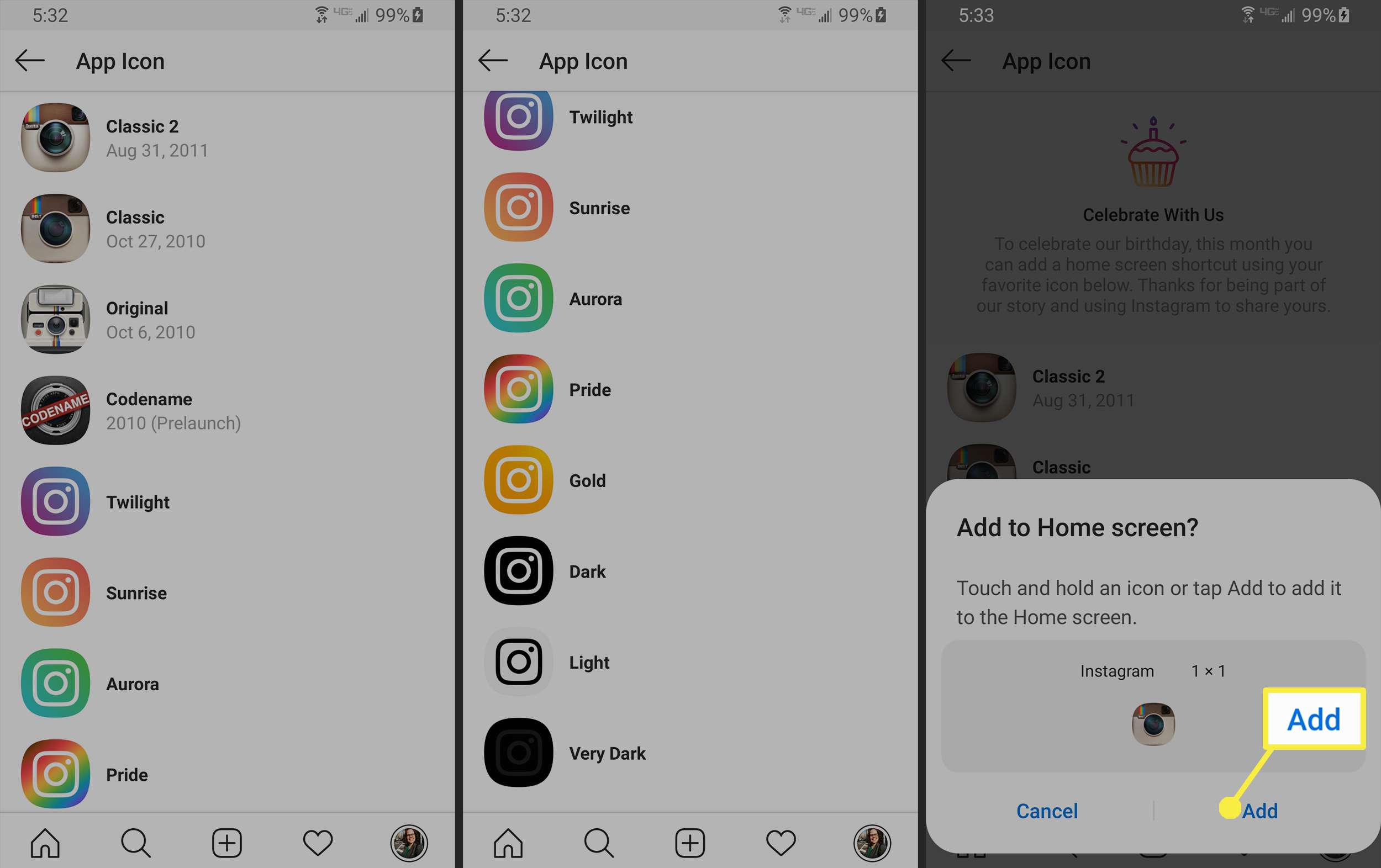
-
Ikony vypadají na Androidu a iOS odlišně. Uživatelé Androidu získají zkratku k Instagramu, takže aktuální ikona překrývá malý čtverec. V systému iOS uvidíte jinou ikonu, žádné překrytí.
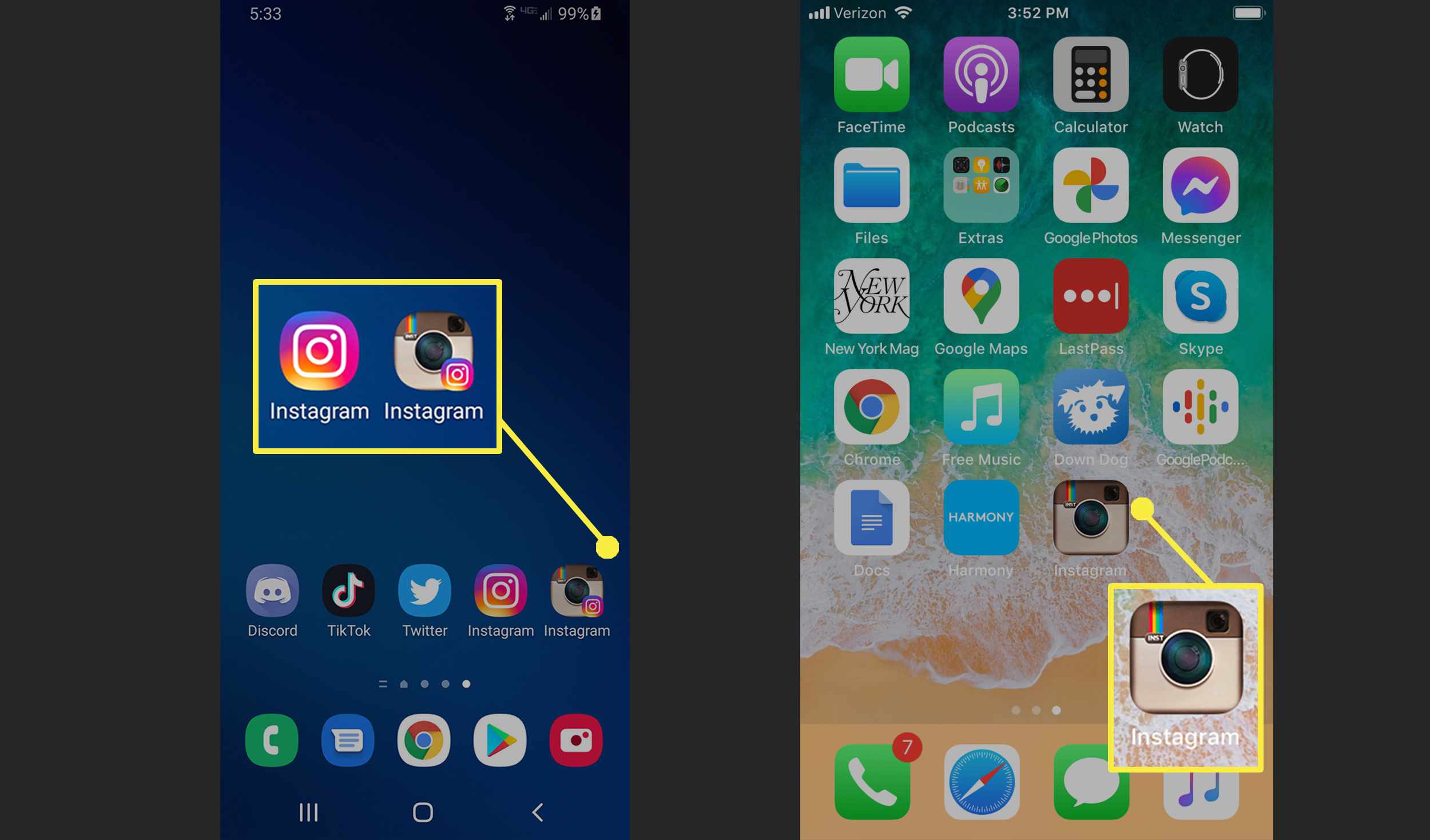
Vlevo: domovská obrazovka Androidu; Vpravo: domovská obrazovka iPhone.
-
Opakujte výše uvedené kroky, pokud chcete vyzkoušet jinou ikonu.
Odstraňte další ikony z domovské obrazovky Androidu
Pokud jste vyzkoušeli několik různých ikon vrácení, budete muset z domovské obrazovky odstranit cizí ikony. V iPhone nahradí ikona, kterou vyberete, aktuální. V systému Android můžete přizpůsobit své domovské obrazovky, včetně přidávání a odebírání aplikací.
-
Přejeďte prstem na domovskou obrazovku s ikonou, kterou chcete odstranit.
-
Klepněte a podržte aplikaci.
-
Klepněte na Odebrat z domova.